Cómo poner texto en negrita en iPhone/iPad o ajustar el tamaño
¿Se enfrenta a un momento difícil mientras lee texto en su dispositivo iOS? Es posible que el texto de los mensajes, llamadas u otras aplicaciones como WhatsApp, Instagram o aplicaciones de noticias no es legible correctamente para usted. Si no está satisfecho con el tamaño de texto predeterminado, iOS ofrece una opción para aumentar el tamaño del texto y/o incluso ponerlo en negrita para una legibilidad adecuada. En este tutorial, lo guiaremos a través de cómo puede poner texto en negrita en iPhone o iPad. En el proceso, también aprenderá a ajustar el tamaño del texto.
Contenido
Haz que el texto esté en negrita en iOS para facilitar la lectura
Nota: Las capturas de pantalla utilizadas en este artículo son del iPhone 6 con iOS 11.2.1.
Ahora, hagamos rodar la pelota, ¿de acuerdo?
1. Abra la aplicación Configuración en su dispositivo desde la pantalla de inicio.
2. En Configuración, toque en Pantalla y brillo.
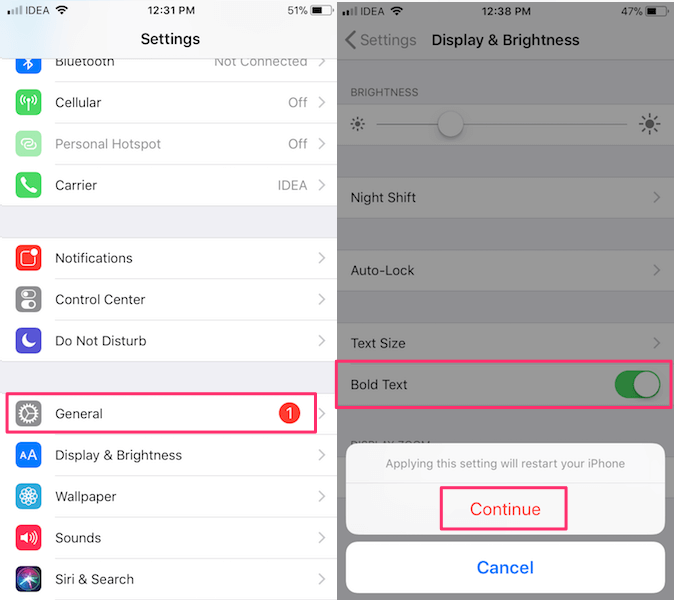
3. Aquí, verá un botón de alternar para Texto en negrita. Permitirle.
4. Te pedirá reiniciar para aplicar los cambios. Acéptalo tocando en Continúe.
Cuando su iPhone/iPad se reinicie, podrá ver todo el texto en negrita. Los nombres de las aplicaciones, el texto de la aplicación como los mensajes en la aplicación Mensajes y WhatsApp, el nombre de usuario y los subtítulos estarán en negrita en Instagram y, de manera similar, tendrá su efecto en otros lugares admitidos. Aquí hay una captura de pantalla que muestra el texto en negrita en varias pantallas y aplicaciones.
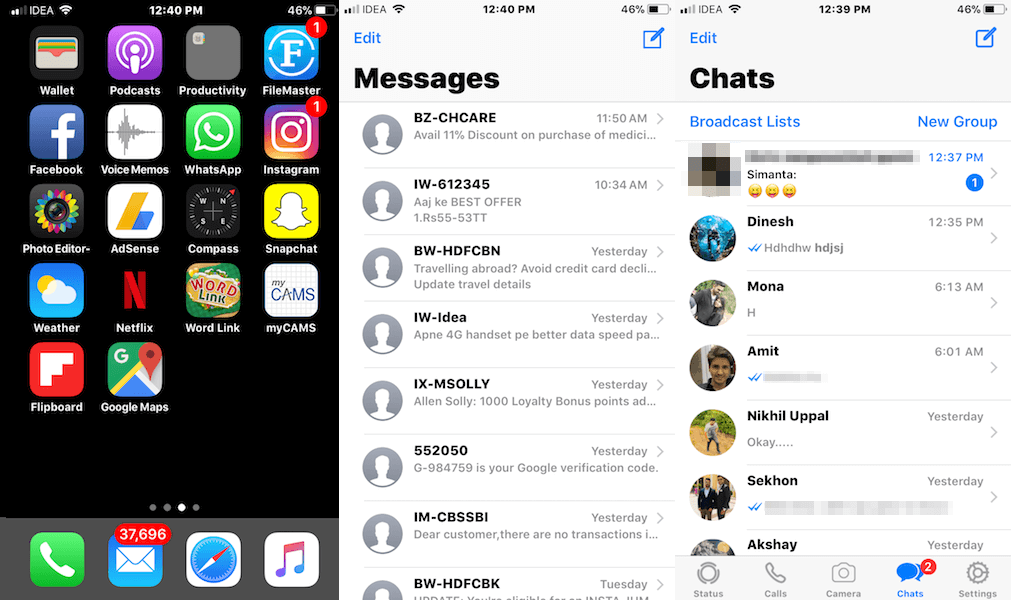
Si el texto en negrita no te facilita las cosas, puedes incluso aumentar o disminuir el fuente Talla. Así es cómo.
Ajustar el tamaño del texto en el iPhone
- Después del paso 2 anterior, debe tocar Tamaño del texto.
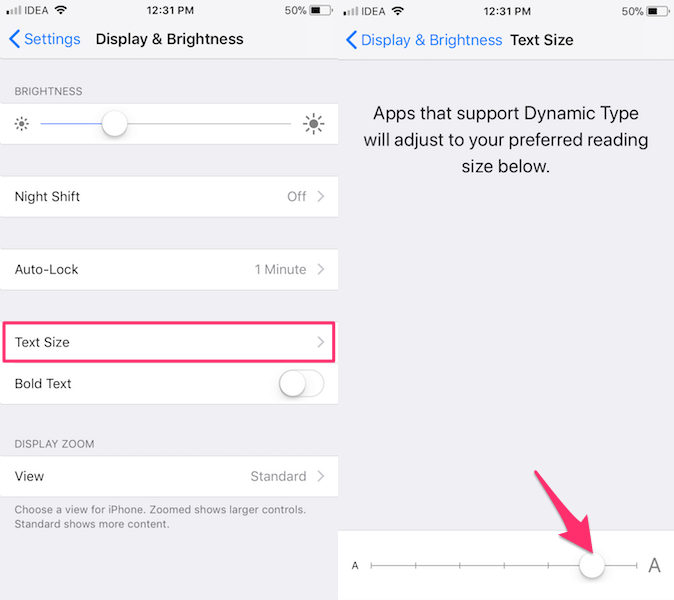
- En la siguiente pantalla, utilice el control deslizante para aumentar o disminuir el tamaño. Dependiendo de la posición del control deslizante, podrá obtener una vista previa del tamaño del texto en la parte superior.
- Cuando estés satisfecho, toca Pantalla y brillo en la parte superior izquierda
¡Eso es!
Siempre puede volver a la configuración predeterminada desde el mismo lugar deshabilitando Texto en negrita y restaurar el tamaño de fuente predeterminado.
Leer también: Cómo duplicar o voltear fotos en iPhone/iPad
Texto en negrita en iPhone
Como puede ver, puede poner el texto en negrita o aumentar el tamaño del texto o incluso hacer ambas cosas al mismo tiempo si es necesario. Siguiendo estos sencillos pasos, puede deshacerse de cualquier problema que pueda enfrentar mientras lee texto en su iPhone. ¿Utiliza su iPhone cambiando la configuración de texto predeterminada? Si es así, entonces lo encuentra útil. Háganos saber sus pensamientos en los comentarios a continuación.
últimos artículos